Hur man uppdaterar drivrutiner i Windows 10 (handledning)
Sedan Windows 10 kom har det blivit mycket lättare att hantera och uppdatera drivrutiner. Nu behöver du inte söka efter specifika drivrutiner för grafik, ljud, Wi-Fi, etc., eftersom Windows 10 tar hand om allt det där i bakgrunden. Med det sagt finns det några äldre Windows 10-datorer som inte kan upptäcka hårdvaruenheten och uppdatera drivrutinen därefter. Enligt min erfarenhet uppdaterar Windows 10 ibland fel drivrutin, vilket kan orsaka problem. Så om du letar efter en specifik guide för att uppdatera drivrutiner på Windows 10 har du kommit till rätt ställe. Vi inkluderar även separata instruktioner om hur du uppdaterar drivrutiner för HP, Dell, Asus och andra tillverkare.
Uppdatera drivrutiner på Windows 10 (2021)
I den här artikeln diskuterade vi först en standardmetod för att uppdatera drivrutiner och den fungerar på alla Windows 10-datorer. Sedan har vi detaljerade specifika instruktioner för bärbara datorer, förinstallerade datorer eller AIO från olika tillverkare. Du kan utöka tabellen nedan och snabbt hoppa till motsvarande avsnitt enkelt.
Universellt sätt att uppdatera drivrutiner på alla Windows 10-datorer
Det bästa och mest populära sättet att uppdatera drivrutiner på Windows 10 PC är Utrustningshantering. Den har ett inbyggt Windows-verktyg som låter dig kontrollera alla hårdvaruenheter som är anslutna till din dator. Härifrån kan du automatiskt uppdatera drivrutiner via internetoch det borde fungera på alla bärbara datorer/stationära datorer från HP, Dell, Asus, Acer, etc. Med det, låt oss gå vidare till stegen.
1. Först av allt, högerklicka på startmenyn och Öppna Enhetshanteraren.
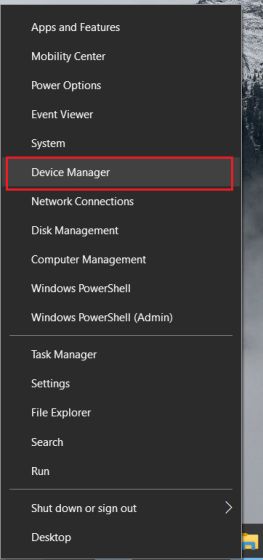
2. Här hittar du alla hårdvaruenheter som är anslutna till din Windows 10 persondator. För att uppdatera drivrutinen för en viss enhet, expandera menyn baserat på kategorin. I allmänhet, om drivrutinen inte är uppdaterad, du kommer att se ett feltecken bredvid dem.
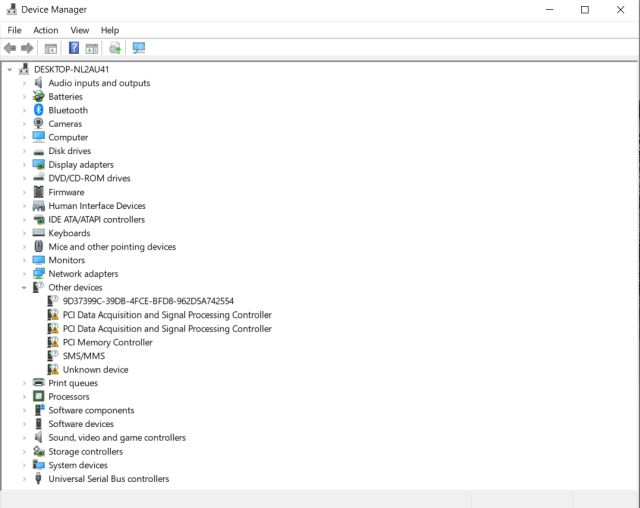
3. Jag kommer till exempel att visa dig hur du uppdaterar ljuddrivrutiner på Windows 10 persondatorer. Expandera menyn “Ljud-, video- och spelkontroller”. Högerklicka sedan på “Realtek High Definition Audio” eller ditt ljuddrivrutinnamn och klicka på “Uppdatera drivrutin” här.
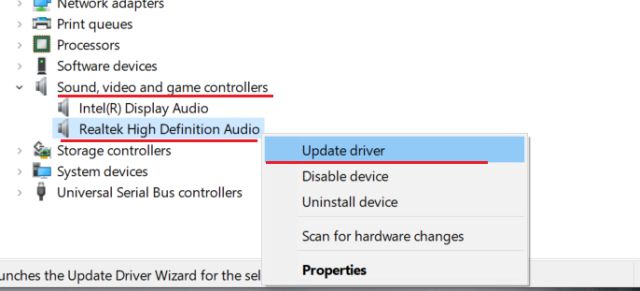
3. På nästa skärm klickar du på “Sök automatiskt efter drivrutiner”. Denna process kommer behöver en aktiv internetanslutning, så se till att ansluta din dator till WiFi-hotspot eller hotspot.
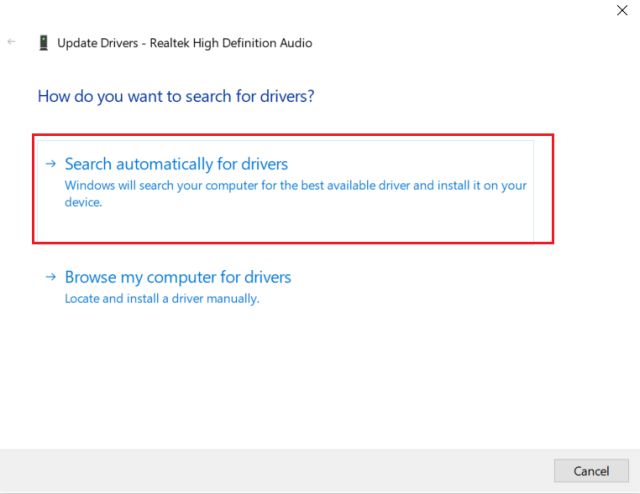
4. Uppdateringsguiden söker nu efter lämplig drivrutin från internet och installera det på Windows 10-dator automatiskt. Microsoft kör en utökad uppdateringskatalog från vilken den hämtar alla drivrutiner.
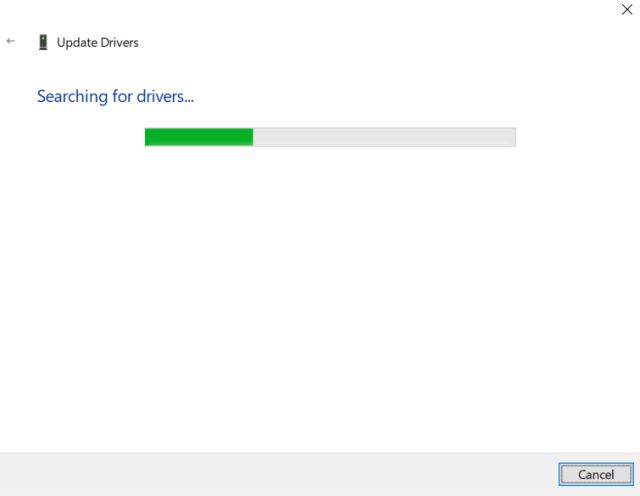
5. När du har installerat den senaste drivrutinen kommer den att fråga dig Starta om din Windows 10-dator. När du gör det kommer du att uppdatera de nödvändiga drivrutinerna. Så det är så du uppdaterar drivrutiner på Windows 10. Du kan följa samma steg för andra hårdvaruenheter som bildskärm, Bluetooth, pekplatta, etc.
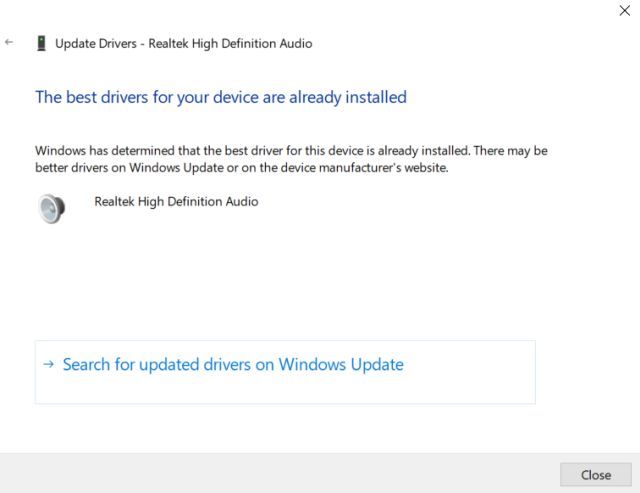
6. Om metoden ovan inte fungerar kan du ladda ner det bästa verktyget för att installera drivrutiner på Windows 10. Jag har använt det. IObit Driver Booster (Gratis) i flera år, och det är helt enkelt bäst. Den kan hitta drivrutiner även för sällsynta hårdvaruenheter.
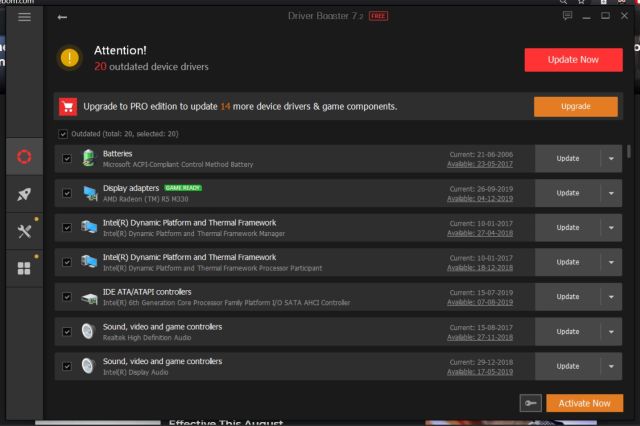
HP-drivrutiner för Windows 10
Ovan behandlade vi ett vanligt sätt att uppdatera drivrutiner på Windows 10-datorer från alla märken. Båda metoderna kräver dock en internetanslutning för att installera drivrutinen. Om Själva LAN- eller WiFi-drivrutinen är inte tillgänglig på din PC kommer du inte att kunna ladda ner de senaste drivrutinerna. Det är därför vi ger dig en separat guide för HP-datorer. Du kan ladda ner drivrutinerna direkt från HP:s webbplats och installera dem på din bärbara eller stationära dator. Så här går du tillväga.
1. Först av allt, ladda ner HP Support Assistant från sin webbplats och installera den på Windows 10-dator. Bland många saker söker den automatiskt efter drivrutinsproblem och installerar drivrutiner på din PC.
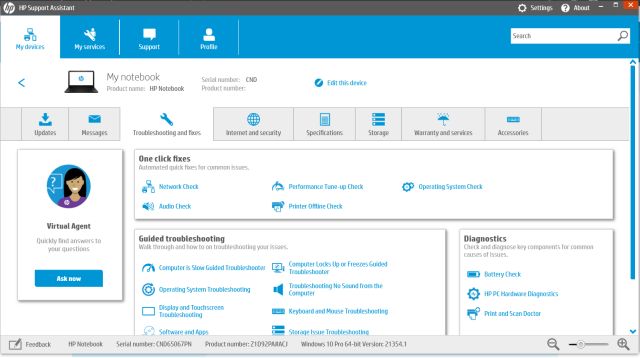
2. Om HP Support Assistant inte löser problemet kan du söka efter drivrutiner och installera dem manuellt. Klicka här för att öppna HP-drivrutinsidan. Klicka här “Tillåt HP att upptäcka din produkt” eller ange serienumret på din HP-dator. Du hittar serienumret på baksidan av din bärbara dator, AIO eller PC.
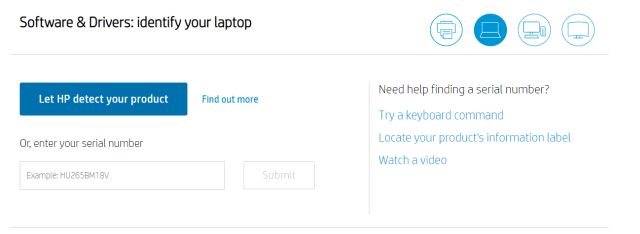
3. Nu ska du få tillgång till alla förare specifikt för din enhet. Fortsätt och ladda ner den senaste drivrutinen för din HP-dator. Slutligen, installera drivrutinerna och du är klar.
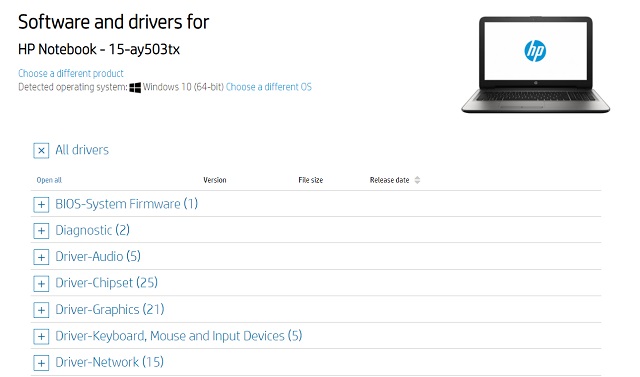
Dell-drivrutiner för Windows 10
1. Om du äger en bärbar dator från Dell kan du ladda ner drivrutinerna manuellt och installera dem på en Windows 10-dator enkelt. Besök bara den här länken och välj din bärbara Dell-dator.
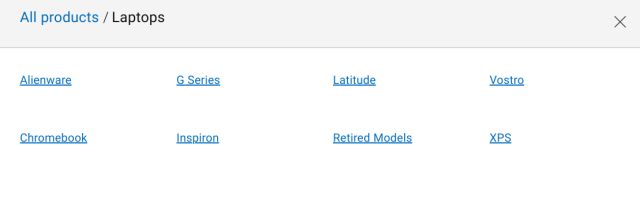
2. Gå sedan till avsnittet “Drivrutiner och nedladdningar” och se till attWindows 10‘ väljs i operativsystemet. Du kan också klicka på “Kategori” och välja den typ av drivrutin du letar efter.
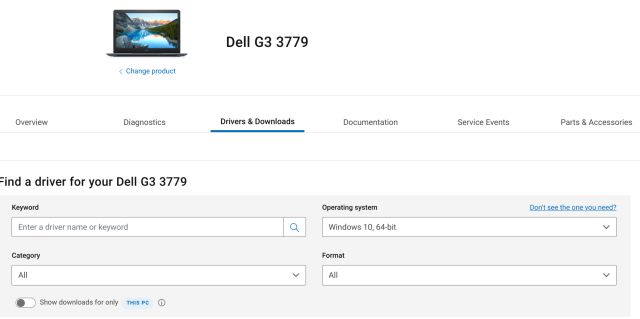
3. Rulla nedåt och du kan ladda ner de nödvändiga drivrutinerna för din bärbara Dell-dator.
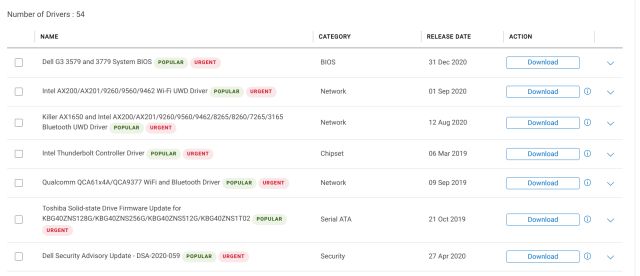
Asus-drivrutiner för Windows 10
1. För bärbara Asus-datorer, klicka här och öppna nedladdningscentret. Här, ange modellnummer eller så kan du också välja produkten manuellt från avsnittet nedan.
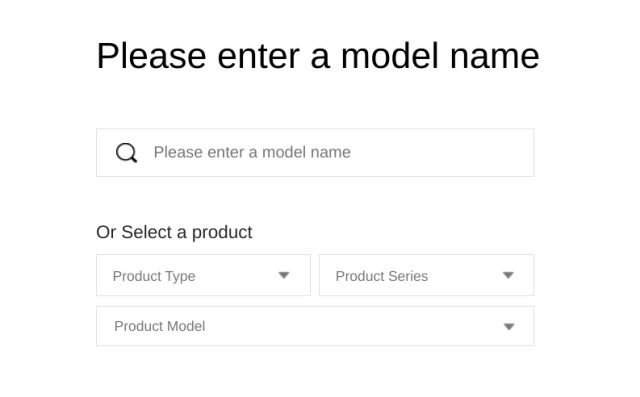
2. Klicka nu ‘Drivrutiner och verktygi den högra rutan, under produktnamnet.
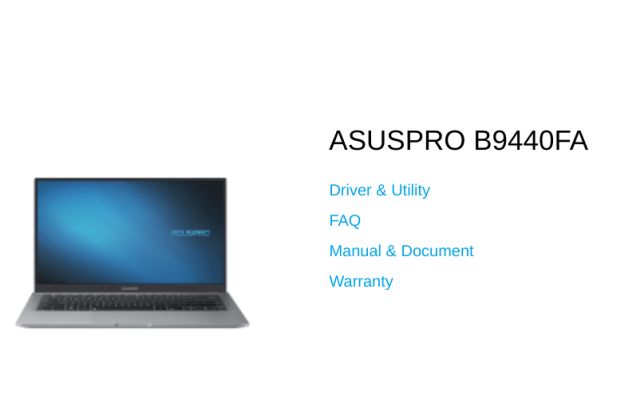
3. Välj här “Windows 10“Som operativsystem och nu kan du ladda ner Asus bärbara drivrutiner för Windows 10.
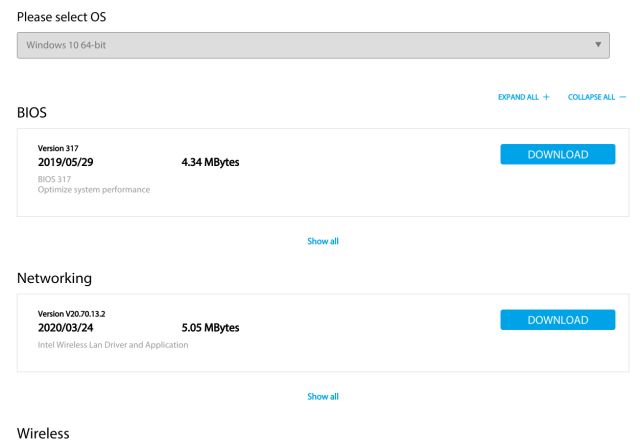
Acer-drivrutiner för Windows 10
1. I likhet med andra märken tillhandahåller Acer också ett nedladdningscenter för drivrutiner. Besök den här länken och gå till Acers nedladdningssida. Här anger du din bärbara dators serienummer eller väljer handgjord modell från rullgardinsmenyn.
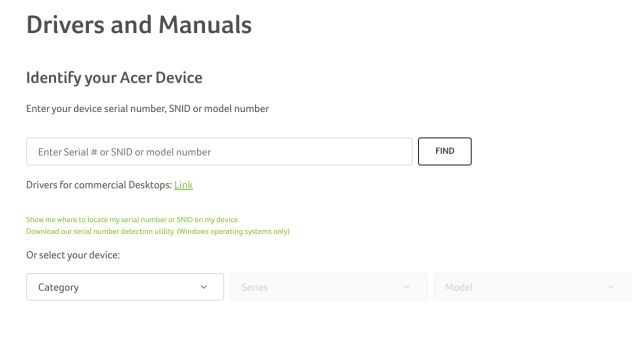
2. Välj sedan ‘Windows 10’ som operativ system och ladda ner drivrutinerna utan krångel.
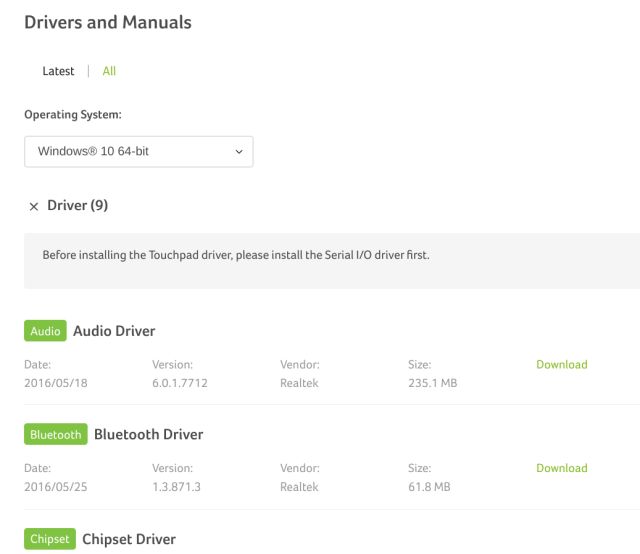
Lenovo-drivrutiner för Windows 10
1. Klicka här och öppna Lenovos supportsida. Här anger du modellnumret eller bara namnet på den bärbara datorn. Klicka nu Ladda ner.
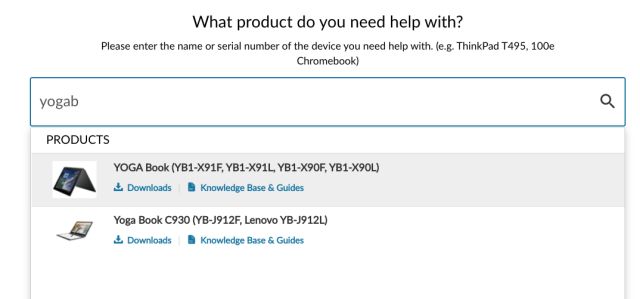
2. På nästa sida hittar du alla drivrutiner för din bärbara Lenovo-dator. Nu kan du ladda ner drivrutiner och installera det på Windows 10-dator. Det är allt.
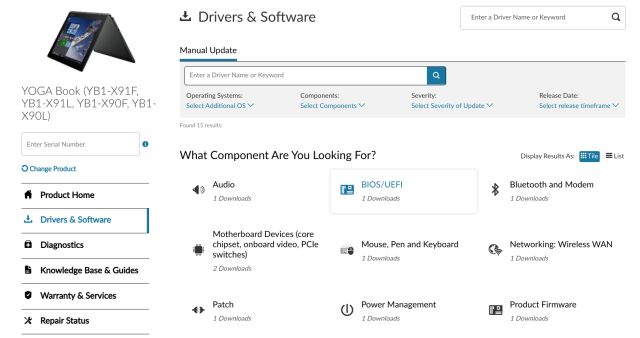
Följ vår guide och uppdatera alla drivrutiner på Windows 10
Så det är så du kan uppdatera alla drivrutiner på din bärbara eller stationära Windows 10. För de flesta användare räcker enhetshanteraren på Windows 10. Men om du vill uppdatera drivrutinen för en komponent som inte är så vanlig som en generisk Wi-Fi-adapter kan drivrutinsprogram från tredje part vara till stor hjälp. Slutligen kan du gå direkt till tillverkarens hemsida och ladda ner den specifika drivrutin du behöver. Hur som helst, det är allt från oss. Om du letar efter lösningar på vanliga Windows 10-problem eller har problem med nätverksanslutning på Windows 10, följ våra länkade instruktioner för att lösa problemet. Och om du har några frågor, kommentera nedan och låt oss veta.
